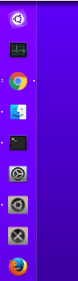Как убрать "плиточный" фон в иконках лаунчера?
Сначала позвольте мне показать мою пусковую установку:-

Я чувствую, что моя пусковая установка выглядит ужасно из-за "квадратной плитки" (из-за отсутствия лучшего слова), которая стоит за иконой. Я хочу, чтобы одни только иконки просматривались (без плитки позади). Так есть ли способы убрать "квадратную плитку"?
PS:- Я использую Ubuntu 14.04 LTS с единством. Под "квадратной плиткой" я подразумеваю квадрат вокруг каждой иконки. (Смотрите картинку выше или смотрите свой собственный пусковой!)
5 ответов
После того, как я взломал некоторые файлы, я понял.
Лучший метод:-
1. Удалить "плитку"
Прежде всего, сделайте резервную копию содержимого в /usr/share/unity/icons, Для этого откройте терминал, нажав Ctrl+Alt+t и введите следующее:
mkdir ~/backup_icons
cp /usr/share/unity/icons/* ~/backup_icons
Затем файлы ниже, представленные в /usr/share/unity/icons должны быть открыты и отредактированы так, чтобы все их содержимое было удалено:
launcher_icon_back_54.svg
launcher_icon_back_150.svg
launcher_icon_edge_54.svg
launcher_icon_edge_150.svg
launcher_icon_glow_62.svg
launcher_icon_glow_200.svg
launcher_icon_selected_back_54.svg
launcher_icon_selected_back_150.svg
launcher_icon_shadow_62.svg
launcher_icon_shadow_200.svg
launcher_icon_shine_54.svg
launcher_icon_shine_150.svg
round_glow_62x62.png
round_shine_54x54.png
Может быть трудно открыть каждый файл отдельно и отредактировать. Чтобы избежать этого, сделайте следующее:
Откройте терминал, нажав Ctrl+Alt+t. Затем введите:-
cd /usr/share/unity/iconsТеперь введите:-
для я в launcher_icon_back_54.svg launcher_icon_back_150.svg launcher_icon_edge_54.svg launcher_icon_edge_150.svg launcher_icon_glow_62.svg launcher_icon_glow_200.svg launcher_icon_selected_back_54.svg launcher_icon_selected_back_150.svg launcher_icon_shadow_62.svg launcher_icon_shadow_200.svg launcher_icon_shine_54.svg launcher_icon_shine_150.svg round_glow_62x62.png round_shine_54x54.png; do sudo inkscape $i && read -p
Это должно открыть каждый файл один за другим для редактирования. Все, что вам нужно сделать, это просто выбрать изображение, которое отображается в Inkscape, и удалить его. Затем сохраните его и закройте. Теперь нужно нажать Enter(ака Return) в терминале для открытия следующего файла. Повторите редактирование, сохранение, закрытие и нажатие Enter обработайте снова и делайте то же самое, пока вы не отредактируете все файлы. Теперь перезагрузите компьютер. Вы должны иметь свой пусковой установки без плитки.
ПРИМЕЧАНИЕ:- Я использовал Inkscape для редактирования файлов. Но если вы хотите использовать Gimp(или любой другой редактор), вы можете сделать это, просто изменив слово inkscape в gimp(или имя любого другого редактора) в приведенной выше команде.
2. Чтобы снова добавить "плитку"
Для этого вам просто нужно скопировать созданную выше резервную копию обратно в /usr/share/unity/icons, Для этого откройте терминал, нажав Ctrl+Alt+t и введите следующее:
cp ~/backup_icons/* /usr/share/unity/icons
Вы должны вернуть свой пусковой установки с плитками сейчас.
Альтернативный метод:-
1. Удалить плитки
Сначала вам нужно добраться до вашего ~/Downloads папка по команде:
cd ~/Downloads
Затем загрузите файл командой:
wget https://www.dropbox.com/s/n48gz3g0fachi3t/icons.tar.gz
Загрузка содержит icons.tar.gz файл. Затем сделайте резервную копию файлов изображений в /usr/share/unity/icons сделав следующее:
mkdir ~/backup_icons
cp /usr/share/unity/icons/* ~/backup_icons
Тогда доберитесь до /usr/share/unity:
cd /usr/share/unity
Теперь распакуйте tar-файл, загруженный в /usr/share/unity по следующей команде:
sudo tar zxvf ~/Downloads/icons.tar.gz
Это должно избавиться от "плитки".
2. Чтобы снова добавить плитку
Сначала вам нужно попасть в папку ~/Downloads с помощью команды:
cd ~/Downloads
Затем загрузите файл командой:
wget https://www.dropbox.com/s/31ory2zycvk5c6x/icons.tar.gz
Загрузка содержит icons.tar.gz файл. Затем сделайте резервную копию файлов изображений в /usr/share/unity/icons сделав следующее:
mkdir ~/backup_icons_notile
cp /usr/share/unity/icons/* ~/backup_icons_notile
Тогда доберитесь до /usr/share/unity:
cd /usr/share/unity
Теперь распакуйте tar-файл, загруженный в /usr/share/unity по следующей команде:
sudo tar zxvf ~/Downloads/icons.tar.gz
Это должно добавить "плитку" обратно.
PS:- На самом деле, файл загрузки, который я предоставил выше, содержит /usr/share/unity/icons папка с вышеупомянутыми изображениями, отредактированными (в случае "Удаление плитки") и неотредактированными (в случае "Добавление плитки снова"). Я думал о том, чтобы сохранить вам работу по редактированию изображений, и поэтому я предоставил файлы для скачивания.
Кстати, после удаления "плитки" панель запуска будет выглядеть примерно так (примечание: значок корзины будет выглядеть забавно из-за моего набора значков).

КРЕДИТЫ за "Лучший метод" переходят к этому вопросу.
Нет простого способа сделать это, так как это жестко закодировано. Но обходным решением будет редактирование изображений, которые образуют "плитку", как вы ее называете, и изменение их на прозрачные (пустые) изображения.
Вы можете найти их в:
/usr/share/unity/icons/
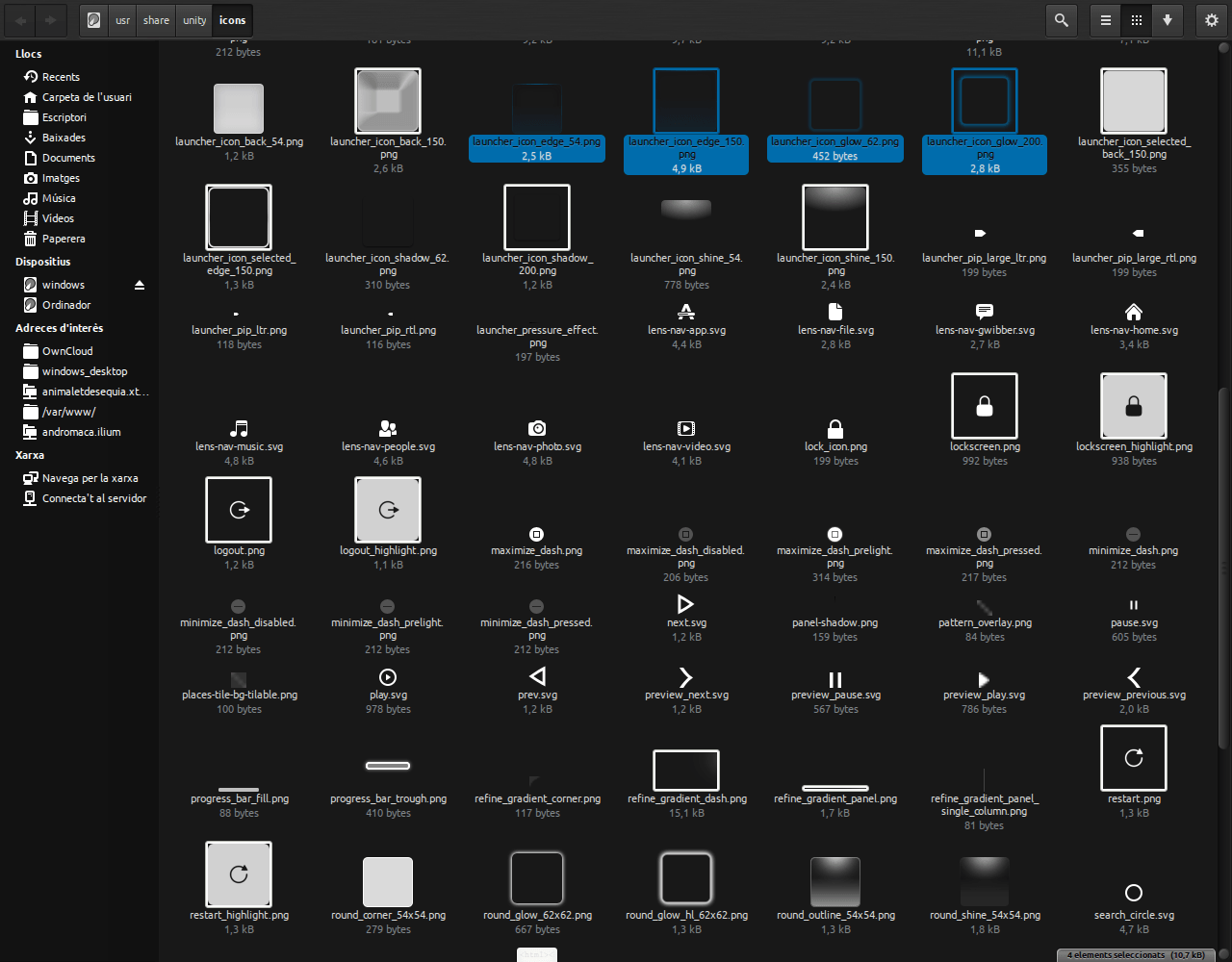
Там вы увидите несколько изображений, когда значок нормальный, нажат, выделен и т. Д. Отредактируйте их, например, с помощью gimp и замените оригиналы. Конечно, сначала делайте резервные копии.
Я создал скрипт оболочки на GitHub для выполнения этой задачи. Пожалуйста, проверьте ссылку. Проверено на Ubuntu 15.04.
Другой простой подход: просто установите пользовательскую тему.
Здесь вы можете найти несколько тем: http://www.noobslab.com/p/themes-icons.html
Некоторые из них убирают "уродливые вещи с квадратной плиткой" и отчасти похожи на оригинальную тему Unity.
(Вы можете переключать темы, например, с помощью инструмента настройки Unity)
Внешний вид значков панели запуска напрямую не связан с Unity как таковым, но с темой GTK+, которую вы в настоящее время выбрали для Unity, скорее всего, темой по умолчанию.
Редактирование системной темы по умолчанию не является хорошей идеей, поскольку любые внесенные вами изменения могут быть перезаписаны обновлением. Если вы решили использовать этот подход, подумайте о клонировании текущей темы и присвоении ей другого названия.
Сказав, что уже есть достаточно тем, которые не имеют значков лаунчера.
Я получил удовлетворительные результаты с темой mbuntu от noobslab:
sudo add-apt-repository ppa:noobslab/themes
sudo apt-get update
sudo apt-get install mbuntu-y-ithemes-v5
## optional icons, which go well with the theme
sudo apt-get install mbuntu-y-icons-v5
Затем установите Ubuntu Tweak, который необходим для переключения тем:
sudo add-apt-repository ppa:tualatrix/ppa
sudo apt-get update
sudo apt-get install ubuntu-tweak
Теперь запустите Ubuntu Tweak, нажмите Tweaks -> Theme и выберите MBuntu-Y-Unity под темой Gtk и темой Window. При желании выберите тему значков Mbuntu.
Вот как может выглядеть конечный результат: